爬虫(二)-创建项目&应用
一.回顾
上篇已经讲解了python-django的环境搭建,本次将继续上次的课程,开始创建项目及应用。
上篇的验证结果为:
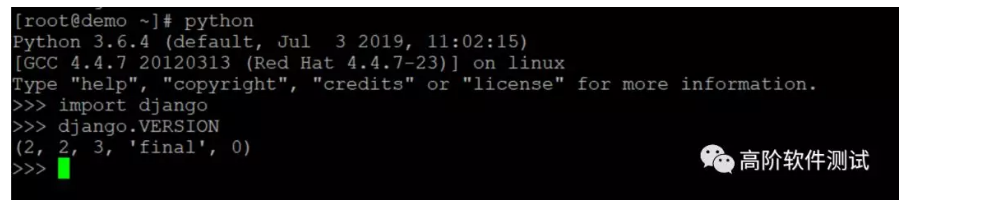
本次将加上创建应用之后浏览器打开演示~
二.创建项目
1)使用django-admin创建项目
django-admin startproject pachong
:出现问题如下
-bash: django-admin: command not found
2)解决方法:创建连接
ln -s /usr/local/python3/bin/django-admin /usr/local/bin
3)再次执行创建项目
django-admin startproject pachong
4)查看创建的目录结构
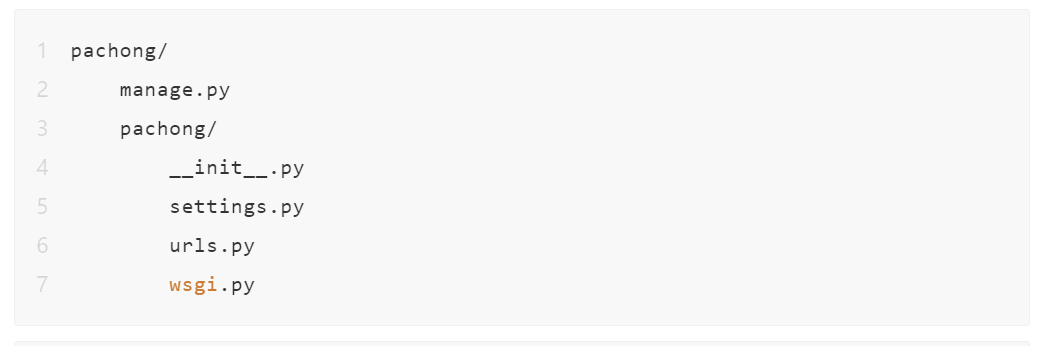
这些目录和文件的用处是:最外层的:file: pachong/ 根目录只是你项目的容器, Django 不关心它的名字,你可以将它重命名为任何你喜欢的名字。
manage.py: 一个让你用各种方式管理 Django 项目的命令行工具。你可以阅读 django-admin and manage.py 获取所有 manage.py 的细节。 里面一层的 pachong/ 目录包含你的项目,它是一个纯 Python 包。它的名字就是当你引用它内部任何东西时需要用到的 Python 包名。(比如 pachong.urls).
pachong/__init__.py:一个空文件,告诉 Python 这个目录应该被认为是一个 Python 包。如果你是 Python 初学者,阅读官方文档中的 更多关于包的知识。
pachong/settings.py:Django 项目的配置文件。如果你想知道这个文件是如何工作的,请查看 Django settings 了解细节。
pachong/urls.py:Django 项目的 URL 声明,就像你网站的“目录”。阅读 URL调度器 文档来获取更多关于 URL 的内容。
pachong/wsgi.py:作为你的项目的运行在 WSGI 兼容的Web服务器上的入口
5)启动服务python manage.py runserver:执行结果如下
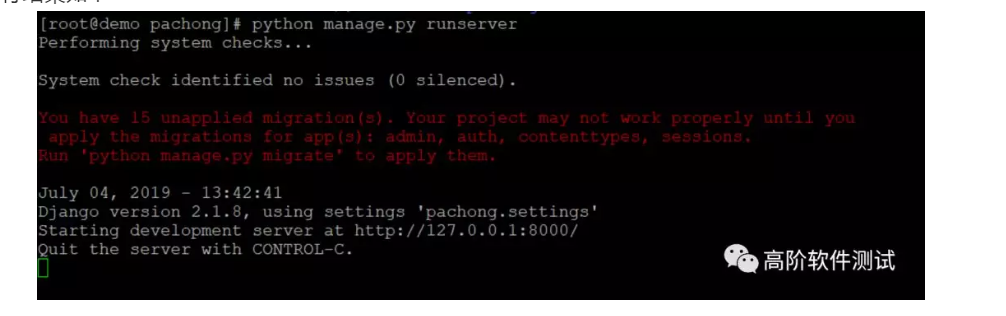
备注:可以变更端口&IP
python manage.py runserver ip:10086
三.创建应用
1)创建应用
python manage.py startapp etpriseInves
2)应用目录结构
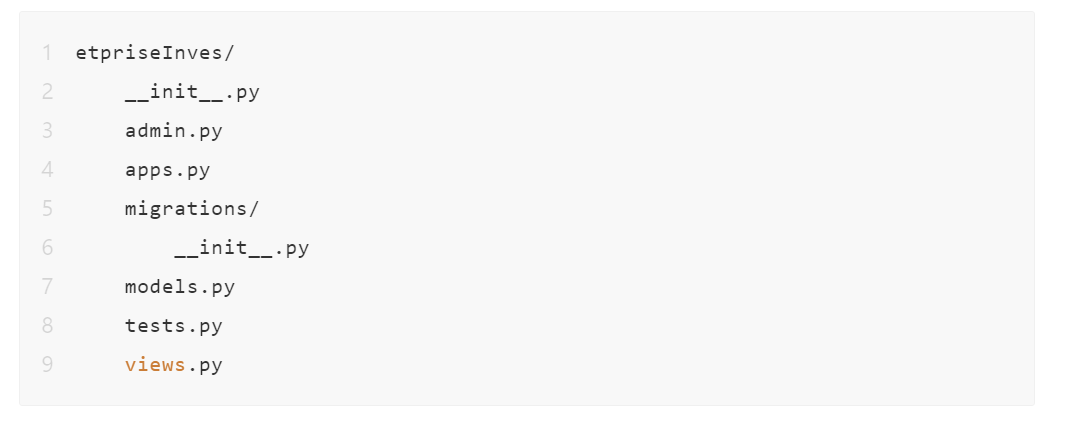
四.编写第一个视图
1)编写etpriseInves/views.py
from django.http import HttpResponsedef index(request): return HttpResponse("Hello, world. You're at the etpriseInves index.")
:备注
这是 Django 中最简单的视图。如果想看见效果,我们需要将一个 URL 映射到它——这就是我们需要 URLconf 的原因了。
为了创建 URLconf,请在 polls 目录里新建一个 urls.py 文件。你的应用目录现在看起来应该是这样:
2)创建etpriseInves/urls.py 目录结构如下
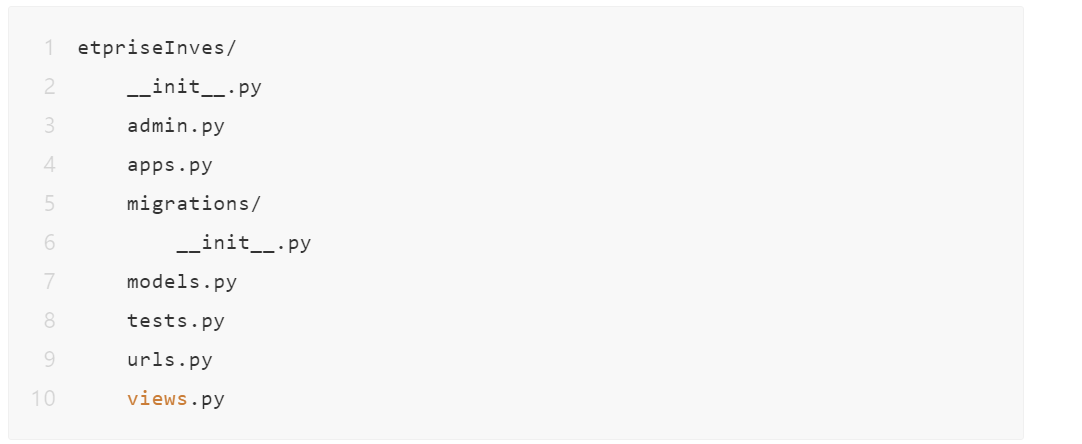
3)在 etpriseInves/urls.py 中,输入如下代码:
from django.urls import pathfrom . import viewsurlpatterns = [path('', views.index, name='index'),]
:备注
下一步是要在根 URLconf 文件中指定我们创建的 etpriseInves.urls 模块。 在 pachong/urls.py 文件的 urlpatterns 列表里插入一个 include(), 如下: from django.contrib import admin from django.urls import include, path urlpatterns = [ path('etpriseInves/', include('etpriseInves.urls')), path('admin/', admin.site.urls), ]
4)启动
python manage.py runserver 192.168.1.6:10086
五.演示效果
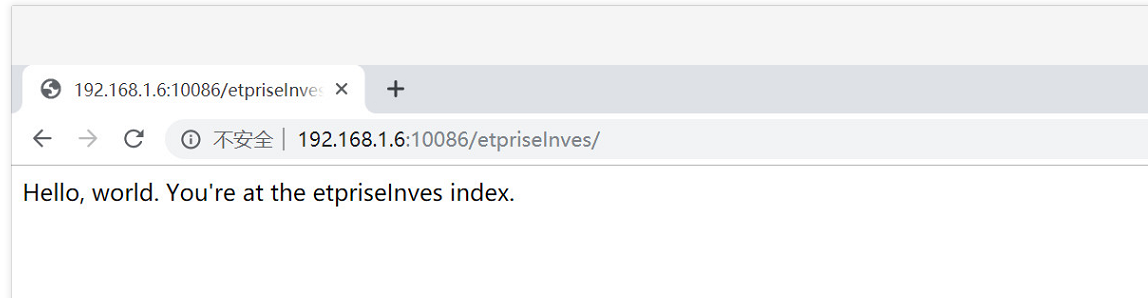
作者:Vsky
出处:https://www.cnblogs.com/VVsky/
交流群:636090586(备注博客园)
本文版权归作者和博客园共有,欢迎转载,但未经作者同意必须保留此段声明,且在文章页面明显位置给出原文连接,否则保留追究法律责任的权利。
如果喜欢我的文章,请关注我的公众号


